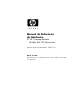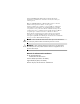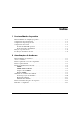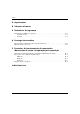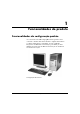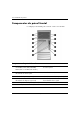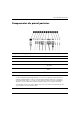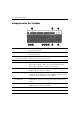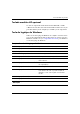Manual de Referência de Hardware PC HP Compaq Business Modelo dc5100 Microtower Número de peça do documento: 376292-132 Março de 2005 Este manual fornece informações básicas para actualizar este modelo de computador.
© Copyright 2004 Hewlett-Packard Development Company, L.P. As informações incluídas neste documento estão sujeitas a alterações sem aviso prévio. Microsoft, MS-DOS, Windows e Windows NT são marcas comerciais da Microsoft Corporation nos E.U.A. e noutros países. As únicas garantias para os produtos e serviços da HP são estabelecidas exclusivamente na documentação de garantia limitada que acompanha esses produtos e serviços.
Índice 1 Funcionalidades do produto Funcionalidades da configuração padrão . . . . . . . . . . . . . . . . . . . . . . . . . . . . . . . . . . . Componentes do painel frontal . . . . . . . . . . . . . . . . . . . . . . . . . . . . . . . . . . . . . . . . . . . Componentes do painel posterior . . . . . . . . . . . . . . . . . . . . . . . . . . . . . . . . . . . . . . . . . Componentes do teclado . . . . . . . . . . . . . . . . . . . . . . . . . . . . . . . . . . . . . . . . . . . . . . . .
Índice A Especificações B Substituir a bateria C Fechaduras de segurança Instalar uma fechadura de segurança. . . . . . . . . . . . . . . . . . . . . . . . . . . . . . . . . . . . . . . C–1 Cadeado de cabo . . . . . . . . . . . . . . . . . . . . . . . . . . . . . . . . . . . . . . . . . . . . . . . . . . . C–1 Cadeado . . . . . . . . . . . . . . . . . . . . . . . . . . . . . . . . . . . . . . . . . . . . . . . . . . . . . . . . .
1 Funcionalidades do produto Funcionalidades da configuração padrão As características do HP Compaq Microtower poderão variar consoante o modelo. Para obter uma lista completa do hardware e software instalados no computador, execute o utilitário Diagnostics for Windows. As instruções para utilização deste utilitário são fornecidas no Manual de Resolução de Problemas no CD Documentação. Configuração Microtower Manual de Referência de Hardware www.hp.
Funcionalidades do produto Componentes do painel frontal A configuração da unidade pode variar de acordo com o modelo.
Funcionalidades do produto Componentes do painel posterior Componentes do painel posterior 1 Conector do cabo de alimentação 7 n Conector de rede RJ-45 2 Interruptor de selecção da tensão 8 l Conector paralelo Conector de rato PS/2 9 c Conector do monitor - k Conector de auscultadores/saída 3 b 4 a Conector de teclado PS/2 de linha 5 o USB (Universal Serial Bus) q j Conector de entrada de linha áudio 6 ✎ m Conector série* w g Conector do microfone A disposição e o número de con
Funcionalidades do produto Componentes do teclado 1 Teclas de função Executam funções especiais, de acordo com a aplicação de software utilizada. 2 Teclas de edição Incluem as seguintes teclas: Insert, Home, Page Up, Delete, End e Page Down. 3 Indicadores luminosos de estado Indicam o estado do computador e das definições do teclado (Num Lock, Caps Lock e Scroll Lock). 4 Teclado numérico Funcionam como as teclas de uma calculadora.
Funcionalidades do produto Teclado modular HP opcional Se o kit do computador incluir um Teclado modular HP, consulte o Manual do Utilizador do Teclado modular HP no CD Documentação para obter informações de configuração e identificação de componentes. Tecla do logótipo do Windows Utilize a tecla do logótipo do Windows em conjunto com outras teclas para executar determinadas funções disponíveis no sistema operativo Windows.
Funcionalidades do produto Funções especiais do rato A maioria das aplicações suporta a utilização do rato. As funções atribuídas a cada botão do rato dependem da aplicação que estiver a utilizar. Localização do número de série Cada computador tem um número de série e um número de ID do produto exclusivo localizados na tampa superior do computador. Tenha estes números consigo quando contactar o serviço de apoio ao cliente para obter assistência.
2 Actualizações de hardware Funcionalidades de assistência O computador Microtower inclui características que facilitam a actualização e a assistência. Não são necessárias quaisquer ferramentas para a maioria dos procedimentos de instalação descritos neste capítulo. Avisos e cuidados Antes de efectuar actualizações, leia atentamente todos avisos, cuidados e instruções aplicáveis incluídos neste manual.
Actualizações de hardware Retirar o painel de acesso do computador Para retirar o painel de acesso do computador: 1. Desligue o computador através do sistema operativo e, em seguida, desligue todos os dispositivos externos. 2. Desligue o cabo de alimentação da tomada eléctrica e do computador, e todos os dispositivos externos. Ä CUIDADO: Antes de retirar o painel de acesso do computador, assegure-se de que o computador está desligado e que o cabo de alimentação está desligado da tomada. 3.
Actualizações de hardware Retirar o painel frontal Para retirar o painel frontal: 1. Desligue o computador através do sistema operativo e, em seguida, desligue todos os dispositivos externos. 2. Desligue o cabo de alimentação da tomada eléctrica e do computador, e todos os dispositivos externos. 3. Retire o painel de acesso do computador. 4. Para retirar o painel frontal, prima as três patilhas no lado esquerdo do painel 1 e, em seguida, rode o painel para fora do chassis 2, da esquerda para a direita.
Actualizações de hardware Instalação de Memória Adicional O computador é fornecido com 2 módulos de memória incorporada duplos (DIMMs) de memória de acesso aleatório dinâmica e síncrona com velocidade de transferência dupla (DDR2-SDRAM). DIMMs Os sockets de memória na placa de sistema podem ser preenchidos com até quatro DIMMs padrão. Estes sockets de memória são preenchidos com, pelo menos, um DIMM pré-instalado.
Actualizações de hardware Ocupar sockets DIMM O sistema funcionará automaticamente no modo de canal simples, canal duplo Assimétrico ou Intercalador de canal duplo de maior desempenho, dependendo do modo como os DIMMs estão instalados. ■ O sistema funcionará em modo de canal simples se os sockets DIMM estiverem ocupados apenas num canal.
Actualizações de hardware Existem quatro sockets de DIMMs na placa de sistema, com dois sockets por canal. Os sockets estão identificados como XMM1, XMM2, XMM3 e XMM4. Os sockets XMM1 e XMM2 funcionam no canal A de memória. Os sockets XMM3 e XMM4 funcionam no canal B de memória. Localizações dos sockets de DIMMs 2–6 Item Descrição 1 Socket de DIMMs XMM1, Canal A Preto 2 Socket de DIMMs XMM2, Canal A Branco 3 Socket de DIMMs XMM3, Canal B Preto 4 Socket de DIMMs XMM4, Canal B Branco www.hp.
Actualizações de hardware Instalar DIMMs Ä CUIDADO: Os sockets dos módulos de memória têm contactos metálicos dourados. Quando actualizar a memória, é importante utilizar módulos de memória com contactos metálicos dourados para evitar a corrosão e/ou oxidação, resultante do contacto entre metais incompatíveis. Ä CUIDADO: A electricidade estática pode danificar os componentes electrónicos do computador ou das placas opcionais.
Actualizações de hardware 5. Abra ambos os trincos do socket do módulo de memória 1 e insira o módulo de memória no socket 2. Instalar um DIMM módulo de memória só pode ser instalado de uma forma. ✎ Um Faça corresponder a ranhura do módulo com a patilha do socket de memória. obter o maior desempenho, ocupe os sockets de modo que ✎ Para a capacidade de memória do Canal A seja igual à capacidade de memória do Canal B.
Actualizações de hardware 6. Carregue no módulo para o encaixar no socket, certificando-se de que o módulo está completamente inserido e bem fixo. Certifique-se de que os trincos estão fechados 3. 7. Repita os passos 5 e 6 para instalar módulos adicionais. 8. Recoloque o painel de acesso. O computador deve reconhecer automaticamente a memória adicional da próxima vez que ligar o computador.
Actualizações de hardware Localizar posição das unidades Posição das unidades 2–10 1 Dois compartimentos de meia altura, de 5,25 polegadas, para unidades opcionais 2 Dois compartimentos padrão de um terço de altura, de 3,5 polegadas (Unidade de disquetes de 1,44 MB mostrada) 3 Dois compartimentos internos de um terço de altura, de 3,5 polegadas, para unidades de disco rígido www.hp.
Actualizações de hardware Retirar uma unidade 1. Desligue o computador através do sistema operativo e, em seguida, desligue todos os dispositivos externos. Desligue o cabo de alimentação da tomada eléctrica e desligue os cabos dos dispositivos externos. 2. Retire o painel de acesso e o painel frontal. 3. Desligue os cabos de alimentação e de dados da parte de trás da unidade, conforme indicado nas ilustrações seguintes. Desligar os cabos da unidade de leitura óptica Manual de Referência de Hardware www.
Actualizações de hardware Desligar os cabos da unidade de disquetes Desligar os cabos da unidade de disco rígido 2–12 www.hp.
Actualizações de hardware 4. Um suporte com patilhas de libertação fixa as unidades ao compartimento. Puxe a patilha de libertação do suporte 1 da unidade que pretende retirar e, em seguida, retire a unidade do respectivo compartimento 2. Retirar as unidades 5. Retire os quatro parafusos-guia (dois de cada lado) da unidade antiga. Estes parafusos serão necessários para instalar a nova unidade. Manual de Referência de Hardware www.hp.
Actualizações de hardware Substituir uma unidade Ä CUIDADO: Para evitar a perda de trabalho e danos no computador ou na unidade: ■ Se estiver a inserir ou a retirar uma unidade de disco rígido, encerre o sistema operativo correctamente e, em seguida, desligue o computador. Não retire a unidade de disco rígido enquanto o computador estiver ligado ou no modo de suspensão. ■ Antes de manusear a unidade, assegure-se de que descarrega toda a sua electricidade estática.
Actualizações de hardware 2. Faça deslizar a unidade para o interior do compartimento, certificando-se de que alinha os parafusos-guia com as ranhuras até encaixar a unidade. Fazer deslizar as unidades para o compartimento Manual de Referência de Hardware www.hp.
Actualizações de hardware 3. Ligue novamente os cabos de alimentação e de dados à unidade, conforme indicado nas ilustrações seguintes. Ligar novamente os cabos da unidade de leitura óptica 2–16 www.hp.
Actualizações de hardware Ligar novamente os cabos da unidade de disquetes Ligar novamente os cabos da unidade de disco rígido Manual de Referência de Hardware www.hp.
Actualizações de hardware 4. Se instalar uma nova unidade de disco rígido, ligue o cabo de dados à placa de sistema. de substituição da unidade de disco rígido inclui vários cabos ✎ Odekitdados. Certifique-se de que utiliza o cabo exactamente igual ao instalado de fábrica. sistema tiver apenas uma unidade de disco rígido SATA, deve ligá-la ✎ Seao oconector azul escuro identificado como P60 SATA 0 para evitar problemas no desempenho da unidade de disco rígido.
Actualizações de hardware Retirar ou instalar uma placa de expansão O computador possui duas ranhuras de expansão PCI que suportam uma placa de expansão de até 17,46 cm (6,875 polegadas) de comprimento. O computador também possui uma ranhura de expansão PCI Express x1. Localizações das ranhuras de expansão Item Manual de Referência de Hardware Descrição 1 Ranhuras de expansão PCI 2 Ranhura de expansão PCI Express x1 www.hp.
Actualizações de hardware Para retirar, substituir ou adicionar uma placa de expansão. 1. Desligue o computador através do sistema operativo e, em seguida, desligue todos os dispositivos externos. Desligue o cabo de alimentação da tomada eléctrica e desligue os cabos dos dispositivos externos. 2. Retire o painel de acesso e deite o computador de lado com a abertura para a parte interna onde se encontrava o painel de acesso virada para cima. 3.
Actualizações de hardware 4. Antes de instalar uma placa de expansão, retire a tampa da ranhura de expansão ou a placa de expansão existente. a. Se estiver a instalar uma placa de expansão num socket disponível, retire a respectiva tampa da ranhura de expansão na parte posterior do chassis. Puxe, para cima, a tampa da ranhura a partir do socket e, em seguida, retire-a do chassis. Retirar a tampa de uma ranhura de expansão Manual de Referência de Hardware www.hp.
Actualizações de hardware b. Se estiver a retirar uma placa de expansão PCI, segure a placa pelas extremidades e mova-a cuidadosamente para a frente e para trás até os conectores se desencaixarem do socket. Puxe a placa de expansão para fora do socket 1 e, em seguida, para fora do chassis 2, para a libertar. Certifique-se de que não arranha a placa nos outros componentes.
Actualizações de hardware 6. Se estiver a substituir ou adicionar uma placa de expansão nova, segure a placa acima da ranhura de expansão na placa de sistema e, em seguida, desloque-a para a parte posterior do chassis 1 para que o suporte da placa esteja alinhado com a ranhura aberta na parte posterior do chassis. Pressione ligeiramente a placa para encaixar na ranhura de expansão da placa de sistema 2.
Actualizações de hardware 8. Enquanto segura o suporte da placa de expansão contra o chassis, faça deslizar o fixador da tampa da ranhura na direcção dos suportes da placa e das tampas da ranhura 1, para as fixar e recolocar o parafuso 2 que fixa o bloqueio da tampa da ranhura. Fixar as placas de expansão e as tampas das ranhuras 9. Execute o procedimento descrito na secção “Remontar o computador” deste capítulo. 2–24 www.hp.
Actualizações de hardware Remontar o computador 1. Coloque o chassis em posição vertical. Insira os três ganchos no lado direito do painel 1 nos orifícios rectangulares do chassis e, em seguida, rode o painel para o encaixar 2, de modo a que as três patilhas à esquerda do painel encaixem nas ranhuras do chassis. Substituir o painel frontal Manual de Referência de Hardware www.hp.
Actualizações de hardware 2. Coloque o painel de acesso lateral na posição correcta no chassis e faça-o deslizar até encaixar 1. Certifique-se de que o orifício do parafuso está alinhado com o do chassis e aperte o parafuso 2. Recolocar o painel de acesso lateral 3. Ligue novamente o cabo de alimentação ao computador e, em seguida, à tomada eléctrica. 4. Ligue novamente todos os dispositivos periféricos ao computador.
A Especificações HP Compaq Microtower Dimensões do modelo Altura Largura Profundidade Peso aproximado 14,5 pol 6,88 pol 16,5 pol 36,8 cm 17,5 cm 42 cm 23,8 lb 10,82 kg 50° a 95 °F –22° a 140 °F 10° a 35 °C –30° a 60 °C 10–90% 5–95% 10–90% 5–95% 10.000 pés 30.000 pés 3.048 m 9.
Especificações HP Compaq Microtower (Continuação) Tensão de entrada 115 V 230 V 90–132 V CA 100–127 V CA 50–60 Hz 180–264 V CA 200–240 V CA 50–60 Hz 300 W 300 W 8 A @ 100 V CA 4 A @ 200 V CA Fonte de alimentação Intervalo de tensão de utilização* Gama de tensão nominal Frequência de linha classificada Potência de saída Corrente de entrada classificada (máxima)* *Este sistema utiliza uma fonte de alimentação de factor de potência passiva.
B Substituir a bateria A bateria fornecida com o computador fornece energia ao relógio em tempo real. Quando substituir a bateria, utilize uma equivalente à originalmente instalada no computador. O computador é fornecido com uma bateria redonda e achatada de lítio de 3 volts. da bateria de lítio pode ser aumentada através da ligação ✎ Adoduração computador a uma tomada CA activa. A bateria de lítio só é utilizada quando o computador NÃO está ligado à alimentação CA.
Substituir a bateria Ä CUIDADO: A electricidade estática pode danificar os componentes electrónicos do computador ou do equipamento opcional. Antes de iniciar estes procedimentos, certifique-se de que descarrega toda a sua electricidade estática tocando brevemente num objecto metálico ligado à terra. 1. Desligue o computador através do sistema operativo e, em seguida, desligue todos os dispositivos externos. 2.
Substituir a bateria Tipo 2 a. Para libertar a bateria do suporte, aperte o grampo metálico que fixa a extremidade da bateria. Quando a bateria saltar, retire-a 1. b. Para inserir a bateria nova, faça deslizar uma extremidade da bateria de substituição para baixo da aba do suporte, com o lado positivo virado para cima. Prima a outra extremidade até o grampo fixar a outra extremidade da bateria 2. Retirar e substituir uma bateria redonda e achatada (Tipo 2) Manual de Referência de Hardware www.hp.
Substituir a bateria Tipo 3 a. Puxe o grampo 1 que segura a bateria, e retire-a 2. b. Insira a nova bateria e coloque o grampo na posição inicial. Retirar uma bateria redonda e achatada (Tipo 3) a substituição da bateria, siga os passos a seguir apresentados ✎ Após para concluir este procedimento. 5. Volte a colocar o painel de acesso do computador. 6. Ligue o cabo de alimentação do computador e ligue o computador. 7.
C Fechaduras de segurança Instalar uma fechadura de segurança As fechaduras de segurança abaixo apresentadas e na página seguinte podem ser utilizadas para proteger o computador Microtower. Cadeado de cabo Instalar uma cadeado de cabo Manual de Referência de Hardware www.hp.
Fechaduras de segurança Cadeado Instalar um cadeado C–2 www.hp.
D Descarga electrostática Uma descarga de electricidade estática proveniente de um dedo ou de outro condutor pode danificar placas de sistema ou outros dispositivos sensíveis à electricidade estática. Este tipo de danos pode reduzir a vida útil do dispositivo.
Descarga electrostática Métodos de ligação à terra Existem vários métodos para estabelecer uma ligação à terra. Utilize um ou mais dos seguintes métodos quando manusear ou instalar peças electrostaticamente sensíveis: ■ Utilize uma pulseira ligada por um cabo de terra a uma estação de trabalho ligada à terra ou ao chassis do computador. As pulseiras são flexíveis com um mínimo de 1 megaohm +/–10% de resistência nos fios de terra do condutor.
E Directrizes de funcionamento do computador, Manutenção de rotina e Preparação para expedição Directrizes de funcionamento do computador e Manutenção de rotina Siga estas directrizes para configurar e efectuar a manutenção correcta do computador e do monitor: ■ Não exponha o computador a humidade excessiva, luz solar directa e temperaturas extremas. Para obter mais informações sobre a temperatura e os níveis de humidade recomendados para o computador, consulte o Apêndice A, “Especificações”, deste manual.
Directrizes de funcionamento do computador, Manutenção de rotina e Preparação para expedição ■ Não derrame líquidos sobre o computador ou sobre o teclado. ■ Nunca cubra as ranhuras de ventilação do monitor com qualquer tipo de material. ■ Instale ou active as funções de gestão de alimentação dos sistema operativo ou de outro software, incluindo os estados de suspensão.
Directrizes de funcionamento do computador, Manutenção de rotina e Preparação para expedição Limpeza ■ Limpe o painel e os controlos com um pano macio e seco ou levemente humedecido com uma solução de detergente suave. Nunca aplique líquidos de limpeza directamente sobre a unidade. ■ Evite utilizar qualquer tipo de solvente como, por exemplo, álcool ou benzeno, os quais poderão danificar o acabamento.
Directrizes de funcionamento do computador, Manutenção de rotina e Preparação para expedição 5. Desligue o cabo de alimentação da tomada eléctrica e, em seguida, do computador. 6. Desligue os componentes do sistema e os dispositivos externos das respectivas fontes de alimentação e, em seguida, do computador. de que todas as placas estão correctamente colocadas ✎ Assegure-se e fixas nas ranhuras das placas antes de expedir o computador. 7.
Indice Remissivo A DIMMs Consulte memória alimentação botão 1–2 conector do cabo 1–3 indicador luminoso 1–2 E efectuar cópias de segurança de ficheiros 2–9, 2–18 especificações A–1 C componentes painel frontal 1–2 painel posterior 1–3 teclado 1–4 componentes do painel frontal 1–2 componentes do painel posterior 1–3 computador directrizes de funcionamento E–1 especificações A–1 fechaduras de segurança C–1 preparação para expedição E–3 conector de áudio 1–3 conector de saída de linha dos auscultadores 1–3
Indice Remissivo modo de canal simples 2–5 modo Intercalador 2–5 ocupar sockets 2–5 monitor, ligar 1–3 teclado componentes 1–4 conector 1–3 P unidade de CD-R/RW instalar 2–9 localizar 2–10 unidade de CD-ROM instalar 2–9 localizar 2–10 unidade de disco rígido indicador luminoso de actividade 1–2 instalar SATA 2–9, 2–14 localizar 2–10 restaurar 2–18 unidade de disquetes botão de ejecção 1–2 indicador luminoso de actividade 1–2 instalar 2–9 localizar 2–10 unidade de DVD+R/RW instalar 2–9 localizar 2–10 uni